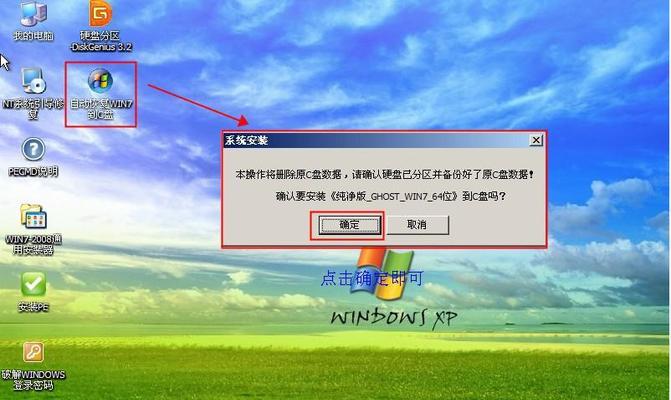在现代化的电脑世界中,操作系统扮演着重要的角色,而Win7系统是许多用户首选的系统之一。本文将详细介绍如何使用光盘来安装Win7系统,帮助大家轻松完成系统安装。
1.准备工作:确保你拥有一张可用的Win7安装光盘,并将其插入计算机的光驱中。
2.开机设置:启动计算机后,在出现厂商标志的同时按下计算机的启动键,进入BIOS设置。
3.BIOS设置:在BIOS界面中,找到“Boot”或者“启动”选项,并调整启动顺序,将光驱设为首选启动设备。
4.保存设置:保存更改并退出BIOS设置,使计算机重新启动。
5.进入安装界面:当计算机重新启动后,系统会自动从光盘启动,进入Win7安装界面。
6.选择语言和时间:在安装界面中,选择适合自己的语言和时间格式,并点击“下一步”按钮。
7.安装类型:在接下来的界面中,选择“自定义(高级)”安装类型,以便对分区进行更精细的控制。
8.创建分区:点击“驱动器选项(高级)”,选择一个分区进行安装,或者点击“新建”来创建一个新的分区。
9.格式化分区:如果所选分区已有数据,需要进行格式化,以确保系统可以正常安装。
10.开始安装:选择好分区后,点击“下一步”按钮开始安装Win7系统。
11.安装进程:系统将自动进行文件的复制、安装和配置,这个过程可能需要一些时间,请耐心等待。
12.输入产品密钥:在安装过程中,会要求输入Win7系统的产品密钥,确保你输入正确并点击“下一步”按钮。
13.安装完毕:当安装进度条走完后,系统将提示安装已经完成,重新启动计算机。
14.欢迎界面:重新启动计算机后,将进入Win7系统的欢迎界面,按照提示进行最后的个人设置即可。
15.系统安装完成:至此,您已成功使用光盘完成了Win7系统的安装,可以开始享受全新的操作系统了!
通过本教程,我们详细介绍了使用光盘安装Win7系统的步骤。只要按照上述步骤进行操作,即可轻松完成系统安装。希望本文对大家有所帮助,并能顺利安装Win7系统。